Панель управления NVIDIA — это важное приложение для управления видеокартой NVIDIA, но иногда оно не открывается или не работает должным образом. Во многих из описанных случаев ничего не происходит, когда пользователь открывает панель управления NVIDIA; Однако иногда появляется сообщение об ошибке.
Если панель управления NVIDIA не открывается в Windows 11, не волнуйтесь. Вот как заставить его работать снова. Проверять Сравнение панели управления NVIDIA и NVIDIA Inspector: необходимо переключиться.

1. Запустите панель управления NVIDIA от имени администратора.
Большинство пользователей обычно предпочитают открывать панель управления NVIDIA из контекстного меню рабочего стола в Windows 11. Однако вы можете выбрать Запустите это приложение от имени администратора Выполняя следующие шаги:
Нет панели управления Nvidia на новых драйверах 2023
- Щелкните правой кнопкой мыши кнопку «Пуск» на панели задач и выберите «Ярлык». поиск.
- Тип Панель управления NVIDIA В поле поиска.
- Щелкните результат правой кнопкой мыши Панель управления NVIDIA Чтобы определить Запустить от имени администратора в контекстном меню этого приложения.
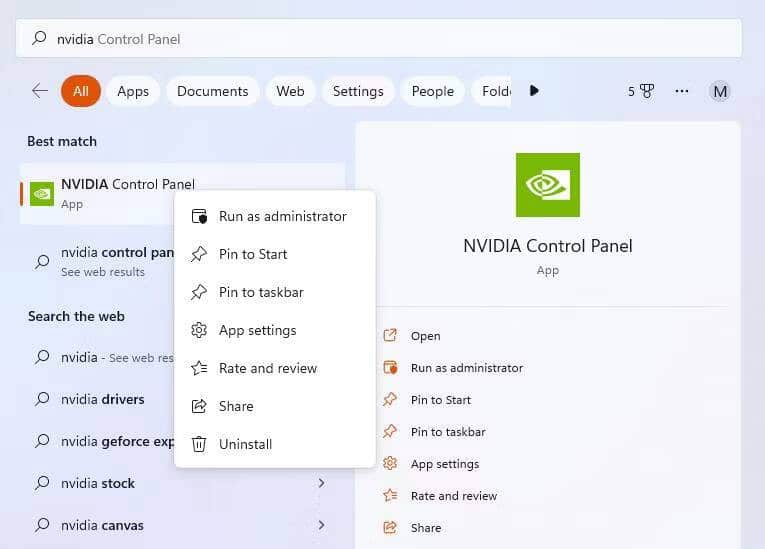
- Настроить панель управления NVIDIA так, чтобы она всегда запускалась от имени администратора, сложно, поскольку приложение UWP установлено в папке с ограниченным доступом. Вам нужно будет стать владельцем папки WindowsApps, чтобы открыть этот каталог. Затем выберите параметр «Запуск от имени администратора» для файла nvcplui.exe. Путь к файлу по умолчанию:
C:Program FilesWindowsAppsNVIDIACorp.NVIDIAControlPanel_8.1.963.0_x64__56jybvy8sckqjnvcplui.exe
2. Завершите фоновые процессы NVIDIA
Иногда вы не видите панель управления NVIDIA, когда несколько ее экземпляров уже запущены. Завершение фоновых процессов NVIDIA позволит вам перезапустить приложение. Вот как вы завершаете фоновые процессы NVIDIA:
- Войдите в диспетчер задач (нажмите Ctrl + Shift + Esc это самый быстрый способ разблокировать его).
- Найдите Процессы Если в диспетчере задач открыта другая вкладка.
- Затем прокрутите вниз вкладку «Процессы», чтобы найти процессы NVIDIA.
- Выберите все процессы NVIDIA и нажмите кнопку закончить работу каждый.
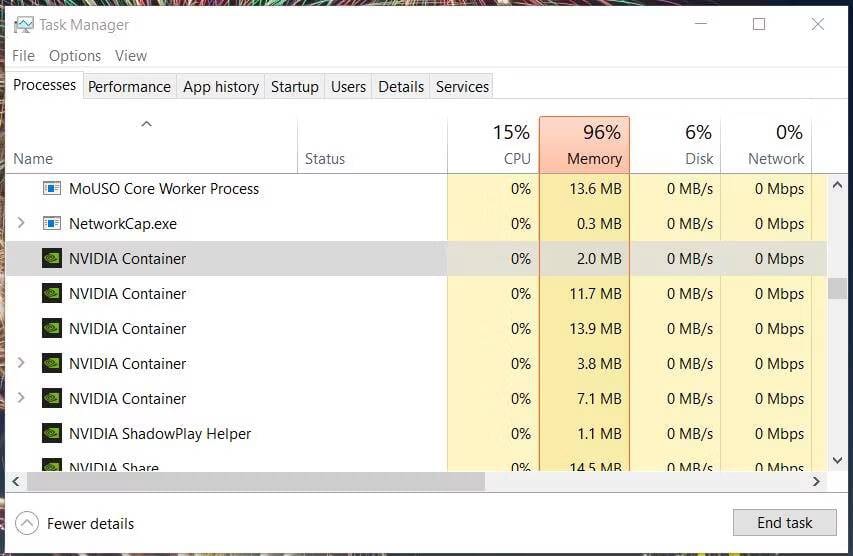
- Кликните по процессу Windows Explorer правой кнопкой мыши и выберите Перезагрузить.
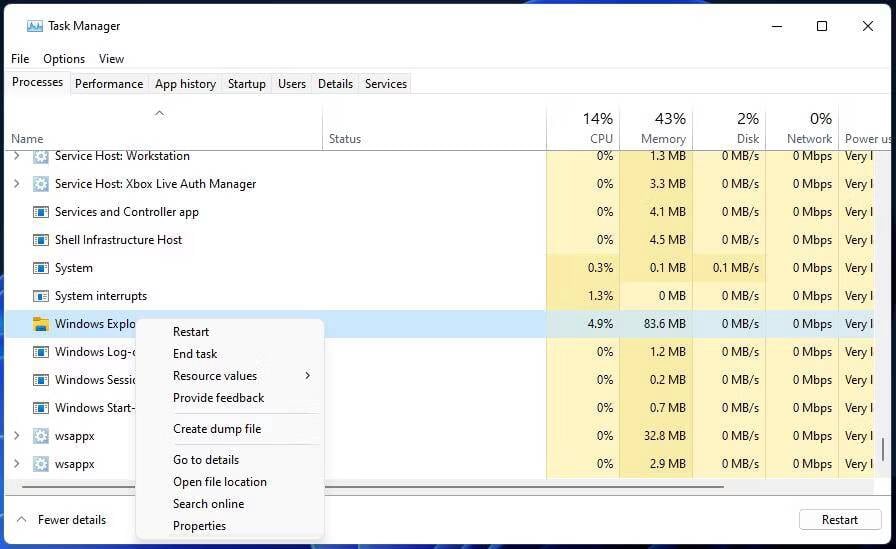
Пропал панель управления NVIDIA.Не открывается панель управление nvidia
- Попробуйте снова открыть панель управления NVIDIA.
3. Запустите (или перезапустите) службу NVIDIA Display Container.
Распространенной причиной того, что панель управления NVIDIA не открывается, является то, что служба NVIDIA Display Container отключена. Другие службы NVIDIA также должны быть включены для правильной работы приложения. Поэтому вы должны убедиться, что эта служба и другие службы включены и работают следующим образом:
- Откройте средство поиска файлов Windows 11 с панели задач или нажав Win + R.
- Тип Услуги В поле поиска файлов выберите его, чтобы запустить это приложение оттуда.
- Прокрутите и дважды щелкните Контейнер дисплея NVIDIA LS.
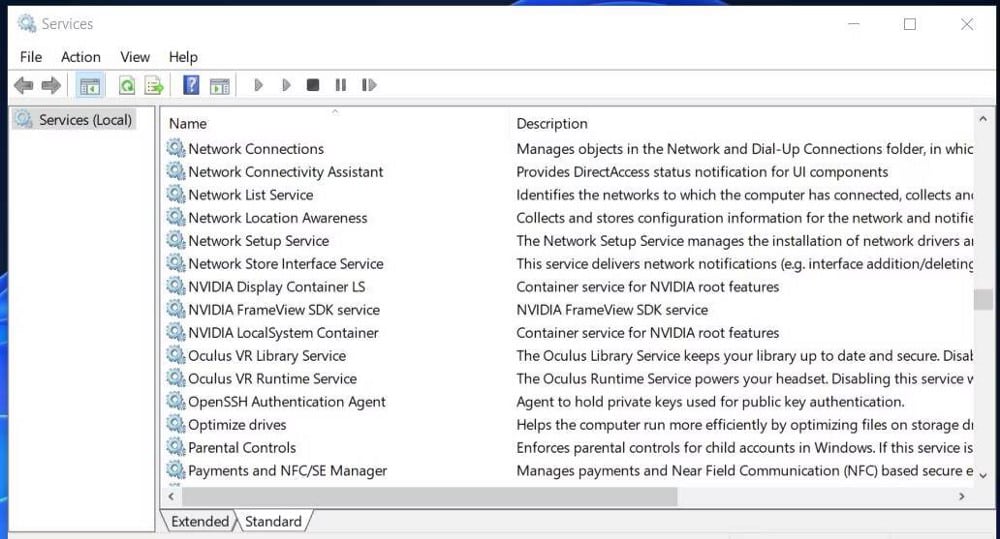
- Затем выберите параметр «Автоматически», если в меню запуска установлено что-либо другое.
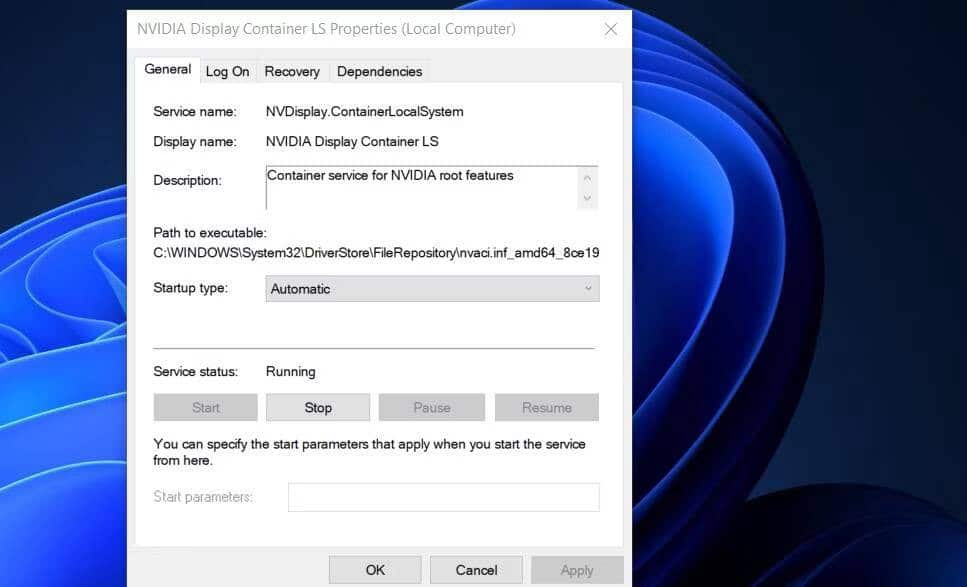
- Найдите Начните (в окне свойств), чтобы запустить службу, если она была остановлена.
- Не забудьте нажать «Применить», чтобы сохранить настройки.
- Найдите Ok Закрывает окно свойств NVIDIA Display Container LS.
- Повторите те же шаги для сервисов NVIDIA LocalSystem и NetworkService Container.
4. Исправьте приложение панели управления NVIDIA.
Стандартные параметры восстановления и сброса приложений из Windows 11 доступны для панели управления NVIDIA. Таким образом, эти варианты устранения неполадок могут помочь вам избавиться от любых проблем, связанных с тем, что это приложение не открывается. Вы можете выбрать «Сброс» и «Восстановить» в одном месте в дополнительных настройках панели управления NVIDIA. Наш путеводитель включает в себя около Сбросить приложения Windows 11s Пошаговая инструкция, как это сделать.
5. Обновите графический драйвер NVIDIA на компьютере.
При обновлении графического драйвера NVIDIA на вашем компьютере также будет обновлено приложение панели управления. Итак, это потенциальное решение, которое стоит попробовать, если драйвер вашей видеокарты устарел или поврежден. Вы можете применить это потенциальное исправление, следуя инструкциям в нашем руководстве по обновлению. Драйверы видеокарты NVIDIA.
6. Установите отсутствующие распространяемые пакеты Visual C++.
Другая возможность заключается в том, что панель управления NVIDIA не открывается, потому что на вашем компьютере отсутствует распространяемый пакет Visual C++, необходимый для ее запуска. Вы можете устранить эту возможную причину, обновив пакеты Visual C++ на своем компьютере, если это необходимо. Вот как установить отсутствующий распространяемый пакет Visual C++ в Windows:
- Открыть Страница загрузки Microsoft Visual C++ в предпочитаемом вами браузере.
- Щелкните ссылку X64, чтобы получить последние пакеты Visual Studio 2015, 2017, 2019 и 2022.
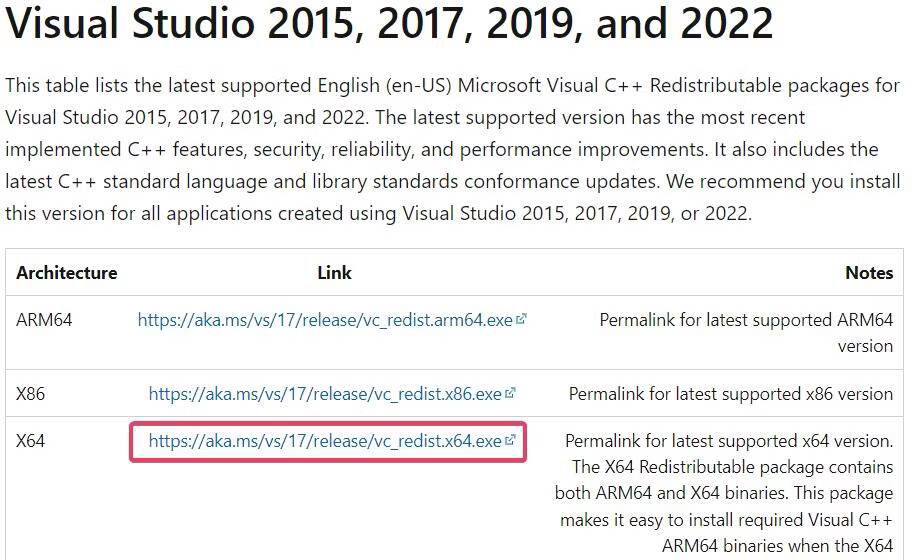
- Дважды щелкните файл VC_redist.arm64.exe (программа установки Visual C++) после его загрузки.
- Пройдите процесс установки.
7. Измените реестр Windows.
Этот трюк с реестром Windows создает новую опцию контекстного меню для открытия панели управления NVIDIA. Поскольку это решение предполагает удаление ключа, мы рекомендуем вам узнать Как сделать резервную копию реестра Windows прежде чем продолжить.
Чтобы применить это исправление, измените реестр следующим образом:
- Откройте редактор реестра, нажав сочетание клавиш Win + R , письмо regedit В диалоговом окне «Выполнить» щелкните Ok.
- Введите расположение указанного ключа в адресной строке записи и нажмите Enter:
ComputerHKEY_LOCAL_MACHINESOFTWAREClassesDirectorybackgroundshellexContextMenuHandlers
- Нажмите на подраздел Нвкплдесктопконтекст Щелкните правой кнопкой мыши и выберите удалять.
- Найдите Да Чтобы подтвердить, что вы обязательно удалите ключ NvCplDesktopContext.
- Удалите путь, который сейчас находится на панели истории, и вставьте это другое место:
ComputerHKEY_CLASSES_ROOTDirectoryBackgroundshell
- Затем щелкните правой кнопкой мыши Оболочка и выберите Новое.
- Нажмите на ключ, чтобы добавить в оболочку новый подраздел.
- Тип Панель управления Nvidia быть именем нового ключа.
- Затем щелкните правой кнопкой мыши подраздел панели управления Nvidia и выберите Новое из контекстного меню и ключ.
- Входить команду для адреса подраздела.
- Найдите команду И дважды щелкните его (по умолчанию) строку.
- Затем введите следующий путь в поле данных значения:
C:WindowsSystem32nvcplui.exe
- Нажмите OK, чтобы сохранить строковое значение.
- Теперь выберите «Перезагрузить компьютер с Windows 11/10».
8. Переустановите панель управления Nvidia.
Панель управления Nvidia — это приложение UWP Вы можете удалить его, скачать и переустановить. Если ни одно из других исправлений в этом руководстве не помогло вам, возможно, файлы для этого приложения были повреждены или отсутствовали. Для этого удалите панель управления Nvidia в настройках, как описано в нашем руководстве по Как удалить приложения в Windows.
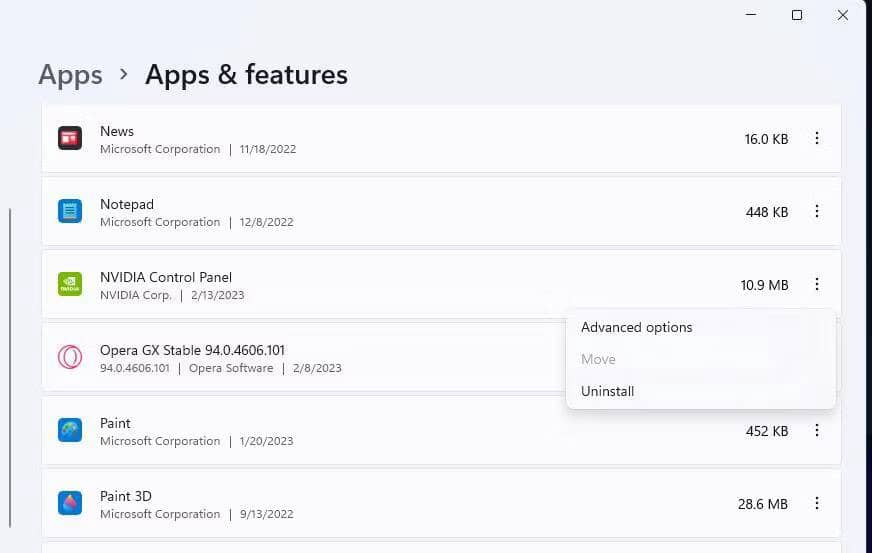
Когда панель управления Nvidia будет удалена, перезагрузите компьютер. Перейти на страницу Панель управления NVIDIA в магазине Майкрософт. Найдите Откройте Магазин Майкрософт и нажмите «Получить», чтобы переустановить приложение. Проверять Как исправить проблему разрыва экрана в Valorant на Windows.
Снова настройте параметры графики в панели управления Nvidia.
Эти потенциальные решения обычно исправляют панель управления Nvidia, которая не открывается в Windows. Однако существует множество возможных причин, по которым приложение не открывается; Не факт, что эти решения решат эту проблему во всех сценариях. Если вам нужны дополнительные решения, чтобы исправить это приложение, которое не запускается, подумайте о том, чтобы отправить заявку на помощь по адресу Страница поддержки NVIDIA. Теперь вы можете просмотреть Windows не обнаруживает ваш второй экран? Вот как это исправить.
Источник: www.dz-techs.com
Как восстановить панель управления Nvidia не открывается в Windows 10

Если вы все еще работаете с приложениями, интенсивно использующими графику, такими как игры или программное обеспечение для рендеринга видео, вы должны контролировать использование своей видеокарты. Например, измените настройки качества графики, чтобы увеличить количество кадров в секунду (FPS), и отрегулируйте ориентацию и масштабирование или размер экрана для лучшей производительности или лучшего использования ПК.
Тогда Панель управления NVIDIA это именно то, что вам нужно. Однако иногда он не открывается на вашем компьютере. Итак, что вам следует сделать, вот несколько эффективных решений, которые помогут вам решить эту проблему.
Проверьте свою антивирусную программу

По словам пользователей, распространенной проблемой приложений может быть ваш антивирус. Иногда вы не можете открыть панель управления Nvidia, потому что ваш антивирус препятствует этому. Чтобы решить эту проблему, вам необходимо проверить настройки антивируса и убедиться, что ваш антивирус не блокирует панель управления Nvidia.
Если нет, отключите некоторые антивирусные функции и посмотрите, поможет ли это. Вы также можете попробовать полностью отключить антивирус и посмотреть, поможет ли это. В худшем случае можно даже попробовать удалить антивирус.
Несколько пользователей сообщили, что причиной этой проблемы был антивирус AVG, но после его удаления проблема была решена. Даже если вы не используете AVG, вы даже можете попробовать удалить антивирус и посмотреть, решит ли он проблему.
Если удаление антивируса решает проблему, подумайте о переходе на другое антивирусное решение. Доступно множество отличных антивирусных инструментов, но если вам нужна максимальная защита, это не повлияет на вашу систему.
Переустановите графический драйвер

- Нажмите клавиши Windows + R и введите devmgmt.msc. Откроется консоль управления устройством.
- В диспетчере устройств разверните «Графические карты», щелкните правой кнопкой мыши карту NVIDIA в этой категории, нажмите «Удалить» и установите флажок «Удалить программное обеспечение драйвера для этого устройства». Затем нажмите ОК, чтобы удалить драйверы.
- Посетите страницу драйверов NVIDIA и найдите драйверы для своей видеокарты в разделе «Вариант 1: сканирование драйверов вручную». Вам нужно будет указать тип вашей видеокарты, операционную систему и другую важную информацию, а затем нажать «Поиск». После того, как вы получите последнюю версию драйвера для своей карты, загрузите ее.
- Перейдите в место загрузки драйвера и запустите установщик. Во время установки выберите Пользовательские настройки и переустановите. Это удалит предыдущие установки и установит последнюю рабочую версию.
- Перезагрузите компьютер.
Убедитесь, что панель управления Nvidia теперь работает.
Обновление за июль 2023 года:
- Шаг 1: Скачать PC Repair https://windowsbulletin.com/ru/%D0%BA%D0%B0%D0%BA-%D0%BE%D1%82%D1%80%D0%B5%D0%BC%D0%BE%D0%BD%D1%82%D0%B8%D1%80%D0%BE%D0%B2%D0%B0%D1%82%D1%8C-%D0%BF%D0%B0%D0%BD%D0%B5%D0%BB%D1%8C-%D1%83%D0%BF%D1%80%D0%B0%D0%B2%D0%BB%D0%B5%D0%BD%D0%B8%D1%8F-nvidia-%D0%BD%D0%B5-%D0%BE%D1%82%D0%BA%D1%80%D1%8B%D0%B2%D0%B0%D0%B5%D1%82%D1%81%D1%8F-%D0%BD%D0%B0-windows-10/» target=»_blank»]windowsbulletin.com[/mask_link]
Исправление отсутствия панели управления NVIDIA в Windows 10


Будь то заядлый геймер или обычный пользователь компьютера, видеокарта NVIDIA всегда занимает особое место. Это приложение для графического процессора было разработано и запущено корпорацией NVIDIA, ведущим мировым производителем технологических продуктов.
Как правило, графический процессор NVIDIA добавляется в вашу систему для обеспечения высокой производительности и мощной графики. Здесь приложение панели управления NVIDIA позволяет вам контролировать и получать доступ к настройкам, свойствам и работе видеокарты. Но что происходит, когда вы не можете открыть или даже найти приложение панели управления NVIDIA ни с того ни с сего?
Это заставляет вас волноваться. Засучите рукава всем, кто борется с этой проблемой! Эта статья поможет вам решить проблему отсутствия панели управления NVIDIA в Windows 10. Итак, продолжайте читать, чтобы исправить проблему с отсутствующими настройками дисплея панели управления NVIDIA.
Как исправить отсутствие панели управления NVIDIA в Windows 10
Могут быть перечислены различные причины отсутствия приложения панели управления NVIDIA в Windows 10. Но обратите внимание, что эти причины не являются прямой причиной проблемы, что означает, что только возможные результаты или сценарии, которые привели к этой проблеме, скомпилированы вместе.
- Наличие устаревшего, поврежденного или несовместимого драйвера вызывает ошибки в вашей видеокарте.
- Недавнее обновление Windows 10 может быть несовместимо с драйвером NVIDIA. Таким образом, вам нужно откатить его на более раннюю версию.
- Когда файлы повреждаются в приложении панели управления NVIDIA, оно повреждается.
- Другие распространенные ошибки и ошибки могут вызвать проблемы с этой конкретной проблемой.
Прежде чем продолжить, убедитесь, что на вашем ПК установлен чип NVIDIA. Выполните приведенные ниже шаги, чтобы проверить наличие приложения панели управления NVIDIA для Windows 10 через службу диспетчера задач.
1. Нажмите кнопку Клавиши Ctrl + Shift + Esc вместе, чтобы открыть диспетчер задач.
2. В окне «Диспетчер задач» перейдите на вкладку «Производительность» и выберите «ГП 0» или «ГП 1» на левой панели.
Как получить пользовательские темы в Windows 10 (с занавесками Stardock)
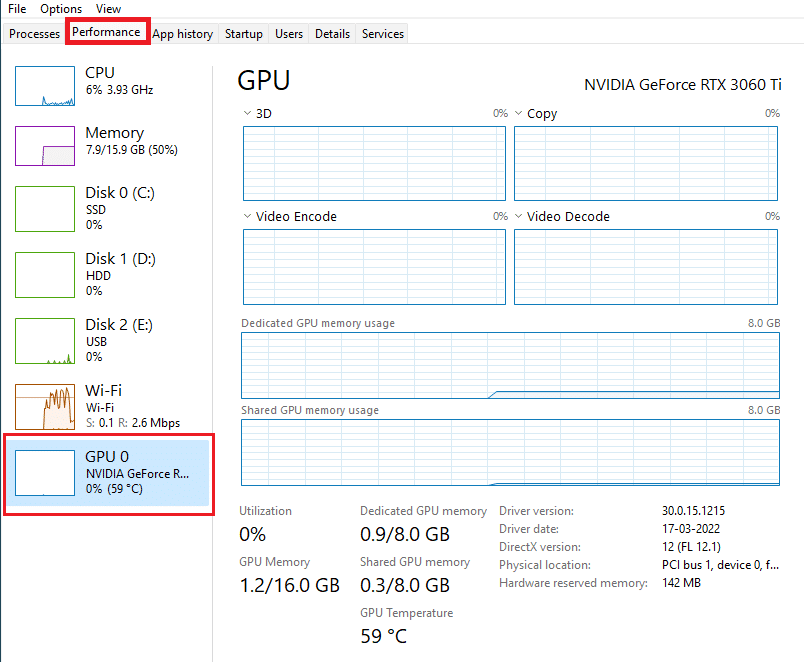
3. На правой панели графического процессора см. название модели видеокарты в правом верхнем углу страницы. Если он начинается с NVIDIA, то панель управления NVIDIA должна быть доступна на вашем компьютере.
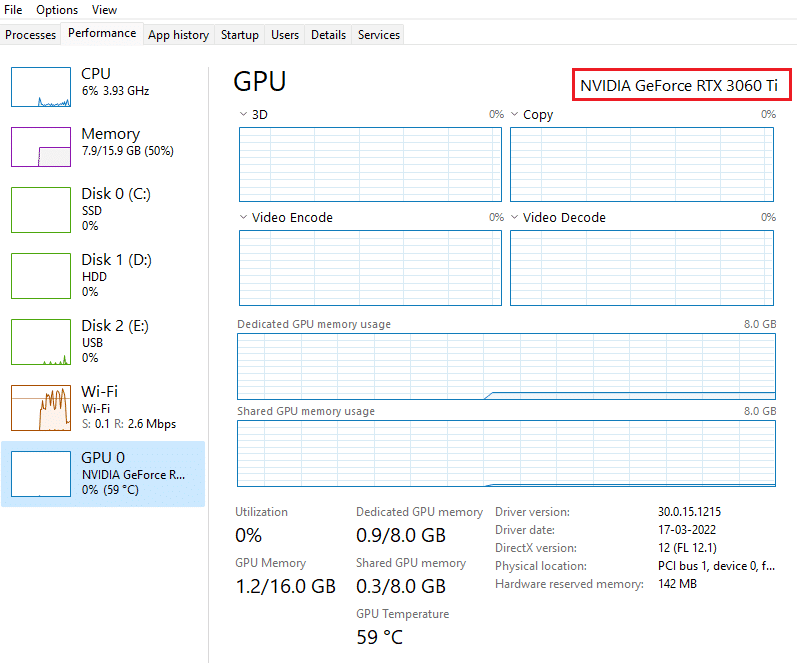
После проверки, если драйвер NVIDIA радует вас своим присутствием и отсутствует только панель управления NVIDIA, вы можете использовать методы устранения неполадок, указанные ниже, чтобы решить эту проблему.
Способ 1: откатить Центр обновления Windows
Взгляд на обновление вашей операционной системы Windows 10 — это ценное усилие. Но иногда возможно, что ваш графический драйвер может быть несовместим с последним выпуском или обновленной версией Windows. Таким образом, отмените последнее обновление Windows из вашей системы, чтобы решить проблему отсутствия Windows 10 на панели управления NVIDIA.
1. Нажмите клавиши Windows + I, чтобы запустить настройки.
2. Выберите Обновление и безопасность.
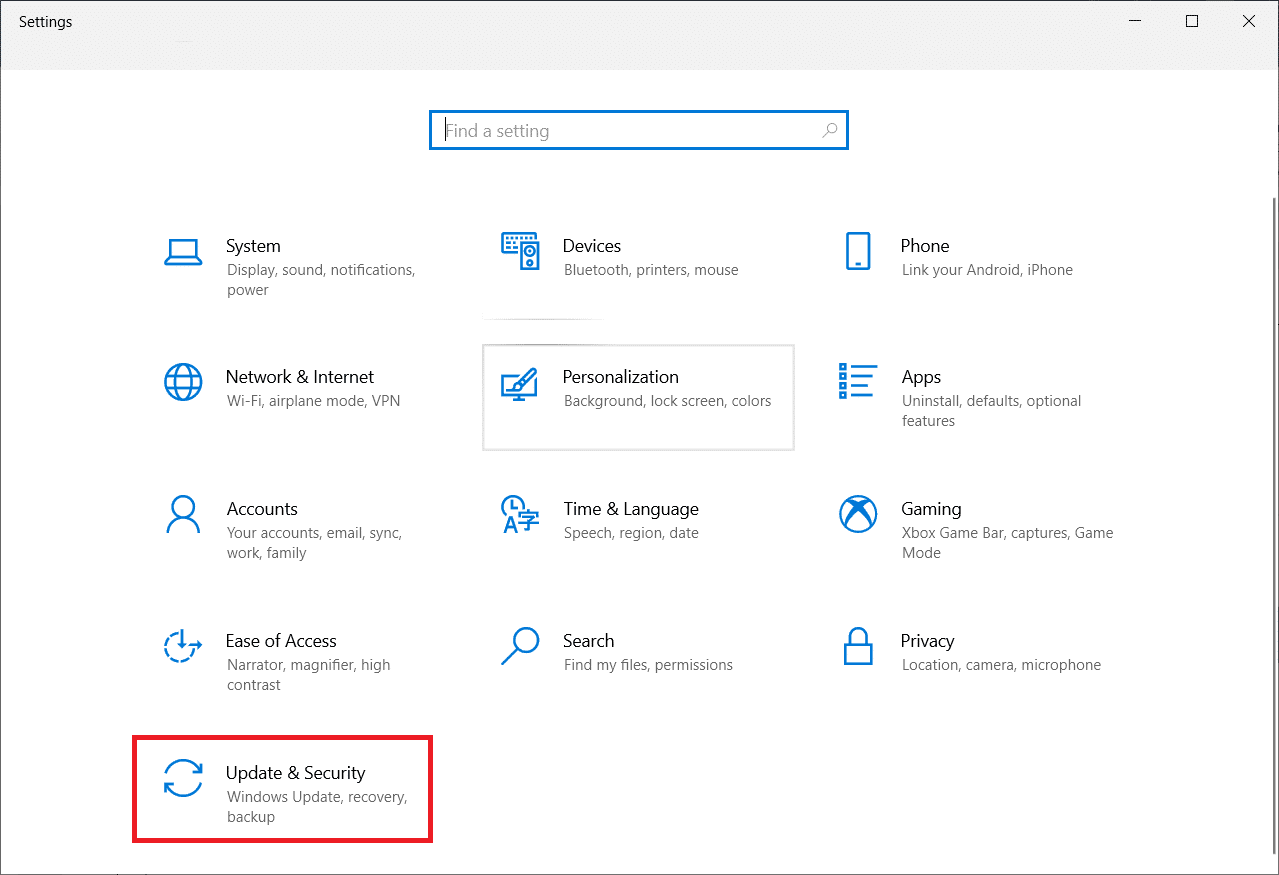
3. Выберите Восстановление на левой панели.
4. Нажмите кнопку «Начать».
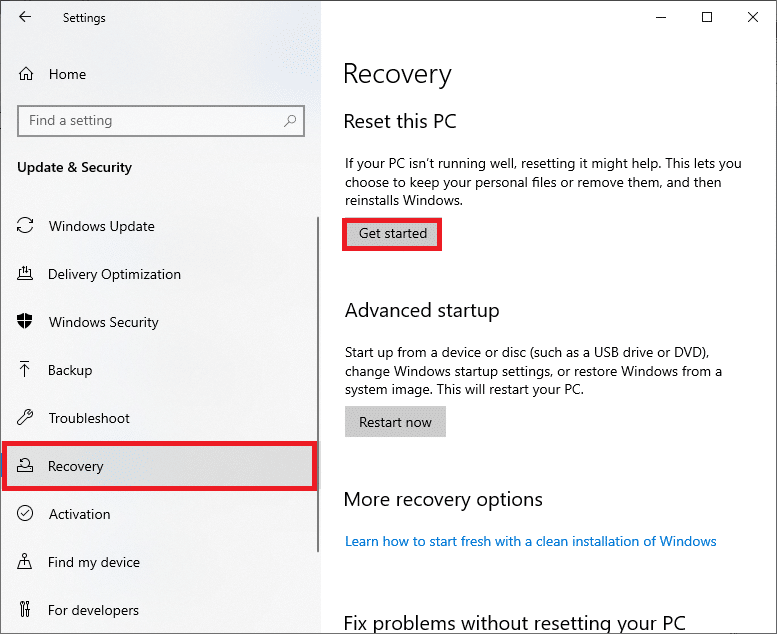
5. Следуйте инструкциям на экране, и ваша Windows вернется к предыдущей версии.
Способ 2: показать панель управления NVIDIA
Иногда по незнанию, если вы скрываете панель управления NVIDIA, она пропадает. В редких случаях также возможно, что ваша Windows 10 или стороннее приложение скрывают значок. Таким образом, может показаться, что он отсутствует. Выполните шаги, указанные ниже, и отобразите панель управления NVIDIA.
1. Нажмите клавишу Windows, введите панель управления и нажмите «Открыть».
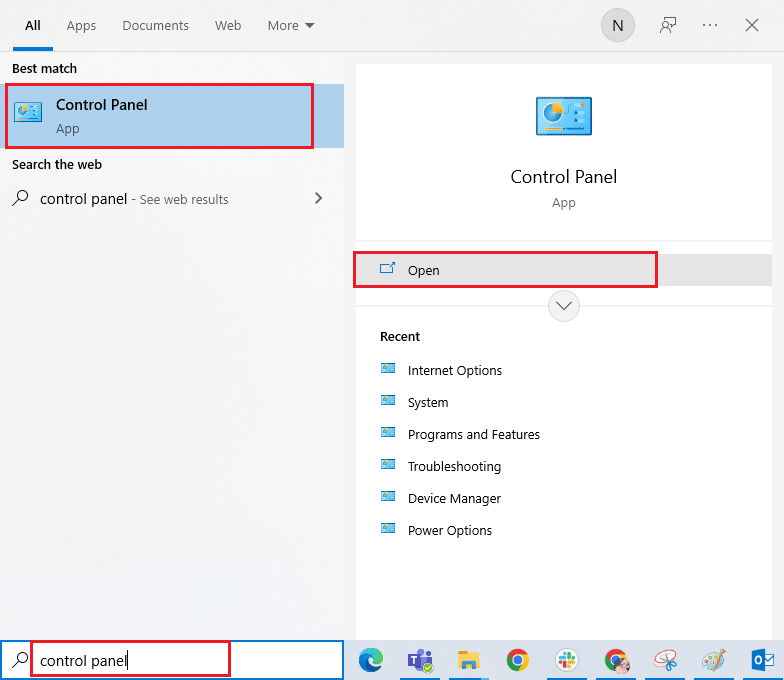
2. Здесь установите «Просмотр крупными значками», затем выберите «Панель управления NVIDIA» из списка элементов.
3. Выберите меню «Рабочий стол» вверху.
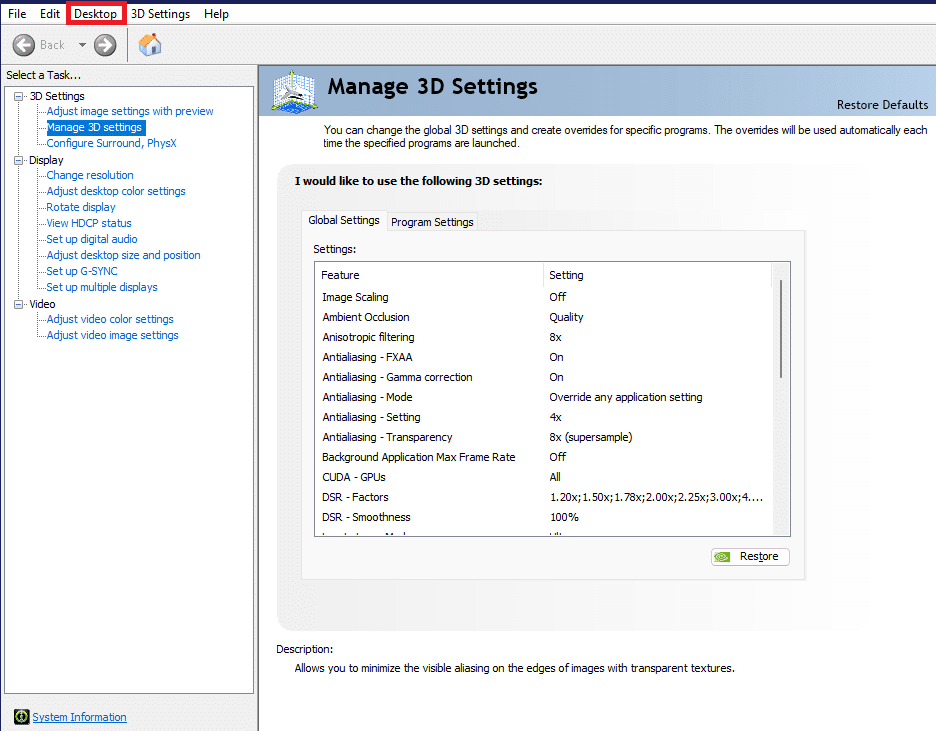
4. В меню «Рабочий стол» убедитесь, что параметры «Добавить контекстное меню рабочего стола» и «Показать значок панели уведомлений» включены. Если нет, отметьте его.
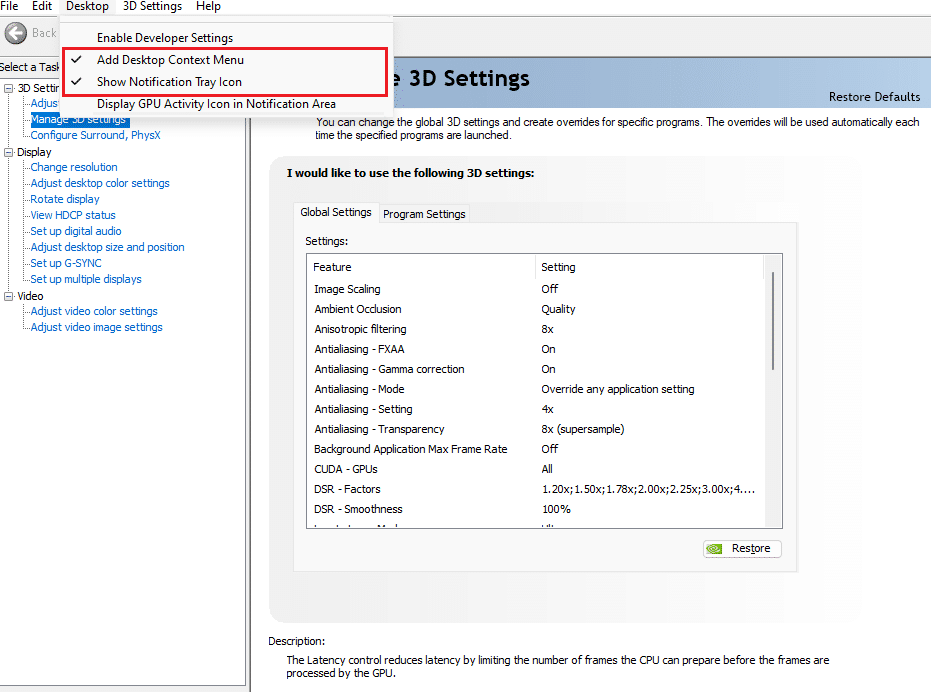
5. Наконец, закройте приложение панели управления NVIDIA и попробуйте открыть его с рабочего стола или панели задач.
Способ 3: перезапустите службы NVIDIA
Различные службы постоянно работают в фоновом режиме, чтобы обеспечить бесперебойную работу других приложений. Поэтому перезапустите все службы, связанные с NIVIDIA, чтобы панель управления снова появилась. Вот как это сделать и решить проблему с отсутствующими настройками дисплея панели управления NVIDIA.
1. Нажмите одновременно клавиши Windows + R, чтобы открыть диалоговое окно «Выполнить».
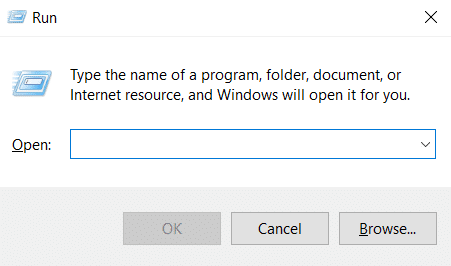
2. Введите services.msc и нажмите клавишу Enter, чтобы открыть окно «Службы».
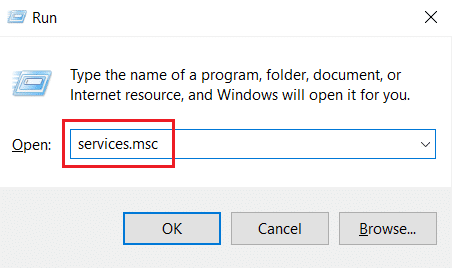
3. В окне «Службы» найдите службы, имена которых начинаются с имени NVIDIA. Щелкните правой кнопкой мыши каждую такую службу и выберите «Перезапустить» в контекстном меню.
Как установить размер окна по умолчанию для командной строки в Windows 10
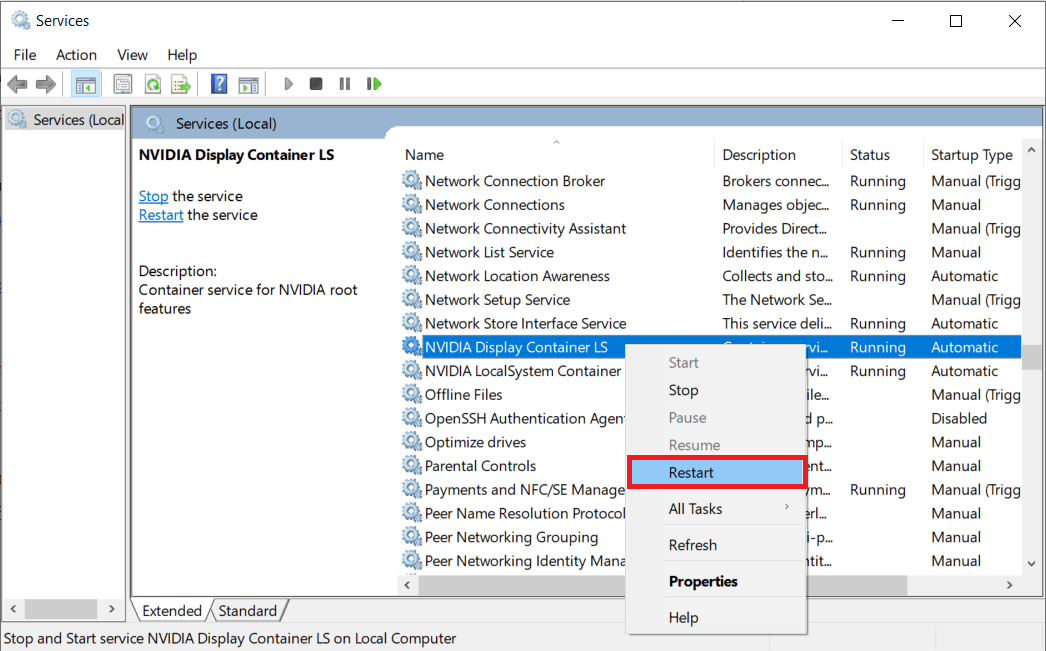
4. Если служба не запущена, щелкните ее правой кнопкой мыши еще раз и нажмите «Пуск».
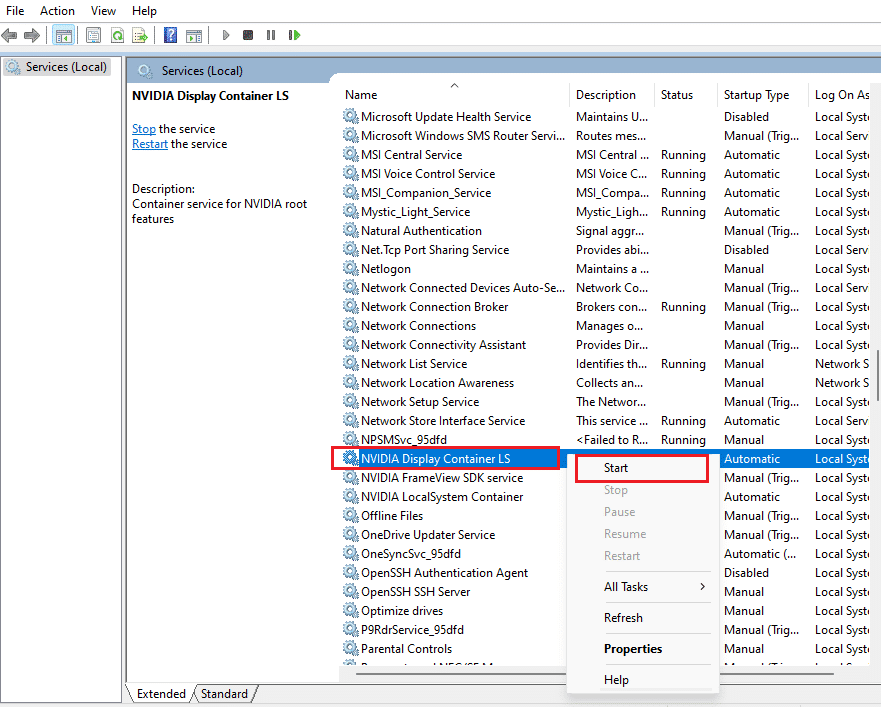
5. Повторите шаги 3 и 4 для перезапуска следующих служб:
- Контейнер локальной системы NVIDIA
- Контейнер сетевых сервисов NVIDIA
- Контейнер телеметрии NVIDIA
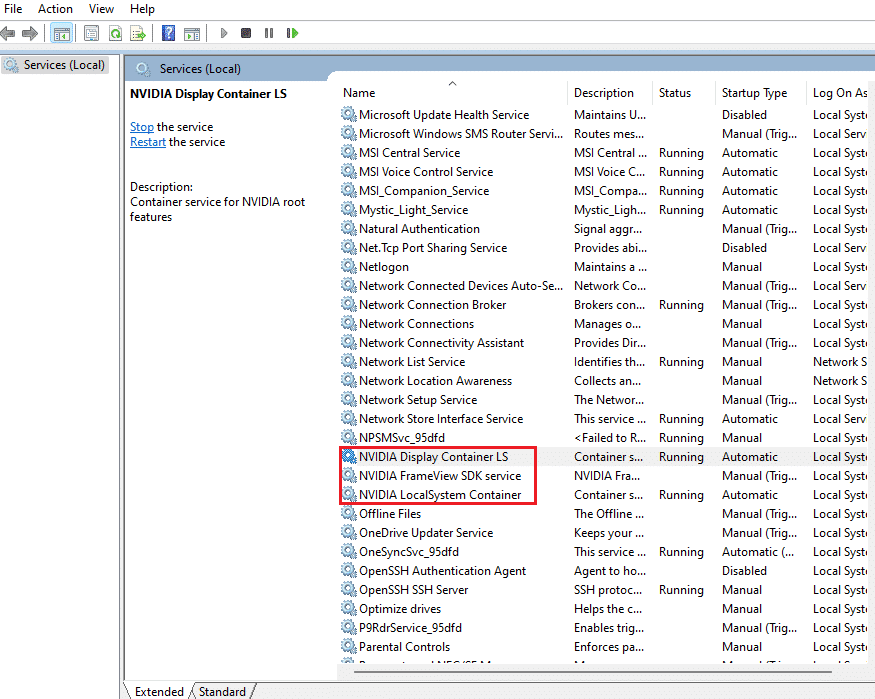
Проверьте, возвращает ли этот метод приложение панели управления NVIDIA. Если нет, не теряйте надежды. Попробуйте следующее решение, чтобы исправить проблему с отсутствием панели управления NVIDIA в Windows 10.
Способ 4: обновить графический драйвер NVIDIA
Графический драйвер является неотъемлемой частью любой онлайн-игры или самого компьютера. Производители графических процессоров часто выпускают обновления и функции. Кроме того, чтобы избежать каких-либо технических проблем, таких как мерцание экрана, неправильная работа дисплея, включение/выключение экрана и т. д., необходимо обновить графический драйвер, поскольку он отвечает за эффективность и производительность компьютера. Итак, обновите графический драйвер и посмотрите, сработает ли это обновление. Прочтите наше руководство по 4 способам обновления графических драйверов в Windows 10.
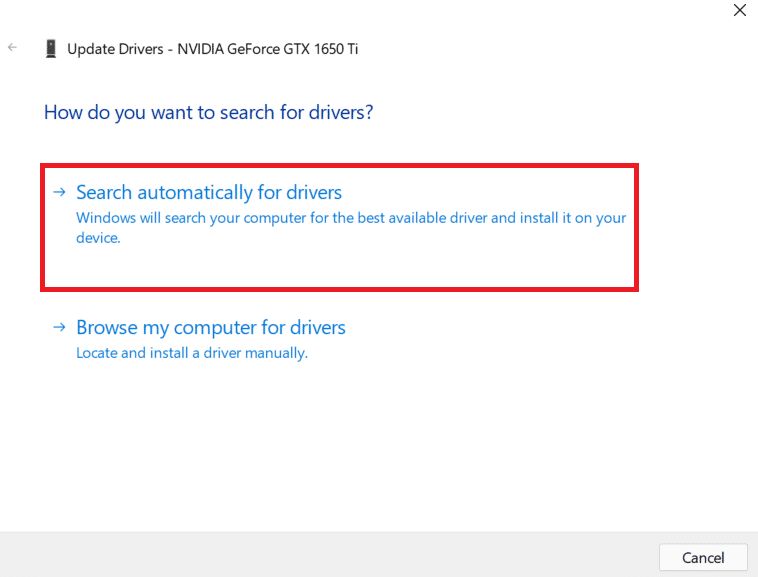
Способ 5: вручную открыть панель управления NVIDIA
Вы можете принудительно отобразить панель управления NVIDIA, запустив ее вручную. Для этого выполните шаги, указанные ниже.
1. Нажмите одновременно клавиши Windows + E, чтобы запустить Проводник.
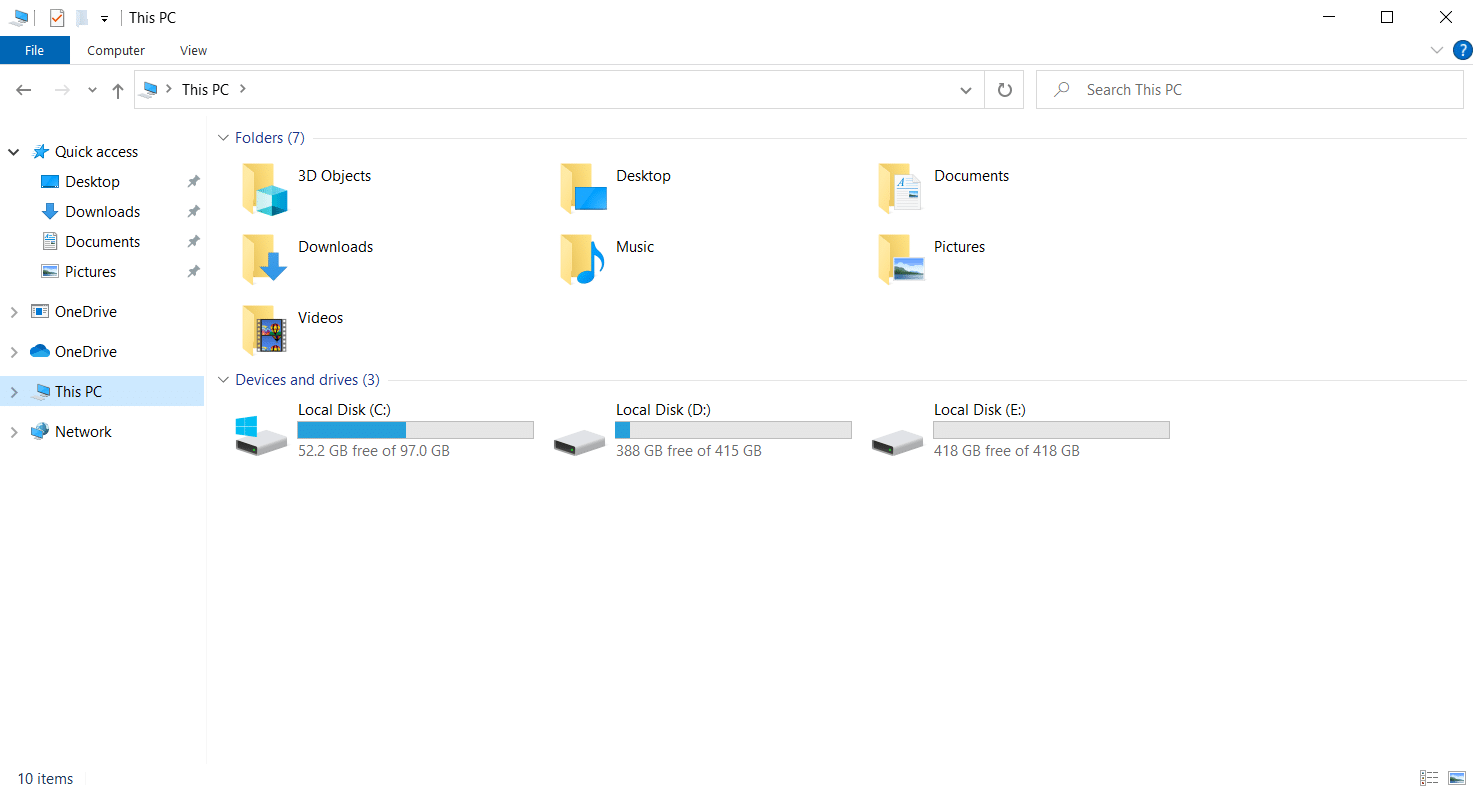
2. Перейдите к следующему пути расположения.
C:Program FilesNVIDIA Corporation
Примечание. Расположение может различаться в зависимости от вашей установки.
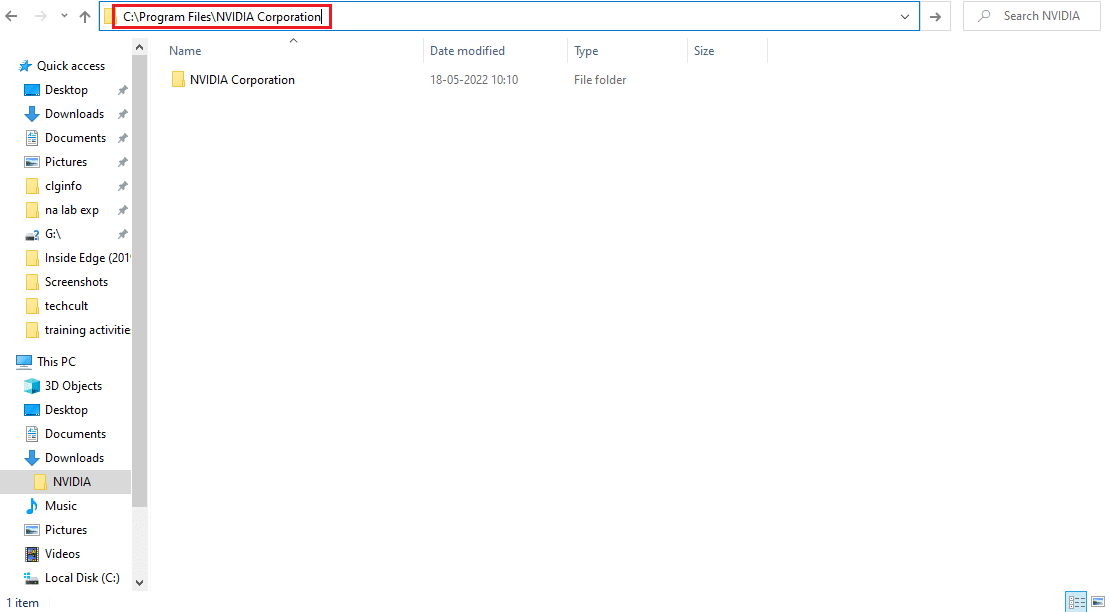
3. Дважды щелкните и откройте папку «Клиент панели управления». Найдите и щелкните правой кнопкой мыши файл nvcplui.exe. Затем выберите «Запуск от имени администратора» в контекстном меню.
Проверьте, обнаружена ли снова панель управления NVIDIA, отсутствующая в Windows 10.
Способ 6: не разгонять GPU
Разгон графического процессора снимает ограничение видеокарты и позволяет ей работать выше своего безопасного предела. Таким образом, этот процесс может иногда вызывать ошибку. Поэтому необходимо не переходить предел. Это связано с тем, что дальнейшее ограничение может остановить работу вашей видеокарты.
И этот разогнанный графический процессор может быть причиной отсутствия Панели управления NVIDIA. Хотя прямая причина не найдена, многие пользователи сообщили, что снижение разгона графического процессора позволило снова увидеть панель управления NVIDIA.
Способ 7: изменить настройки совместимости
Если ошибка часто повторяется даже после ее устранения, служба поддержки NVIDIA предоставила нам постоянное решение. Следуйте приведенным ниже инструкциям, чтобы изменить настройки совместимости и устранить проблему с отсутствующими настройками дисплея панели управления NVIDIA.
Как получить гладкие шрифты, подобные MacOS, в Windows 10
1. Нажмите одновременно клавиши Windows + E, чтобы открыть Проводник.
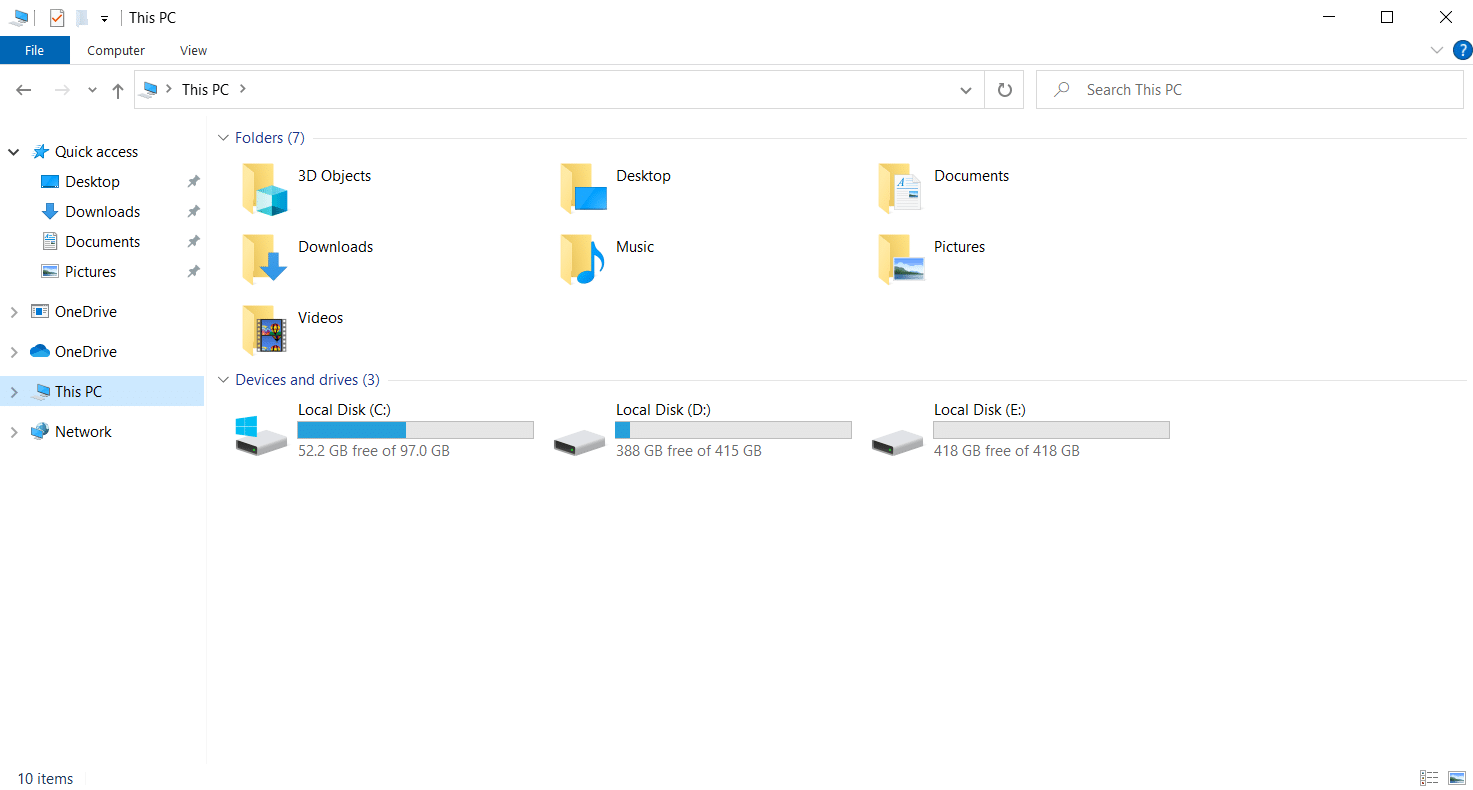
2. Перейдите к следующему местоположению.
C:Program FilesNVIDIA CorporationDisplay.NvContainer
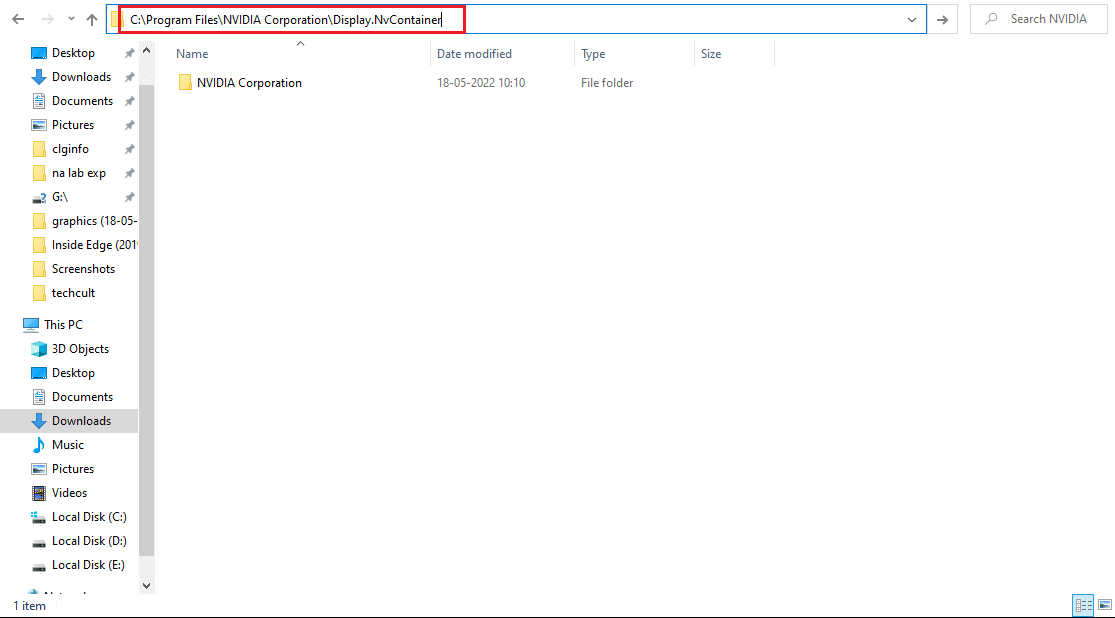
3. В папке Display.NvContainer найдите файл Display.NvContainer. Щелкните его правой кнопкой мыши и выберите «Копировать» в контекстном меню.
4. Нажмите одновременно клавиши Windows + R, чтобы открыть диалоговое окно «Выполнить».
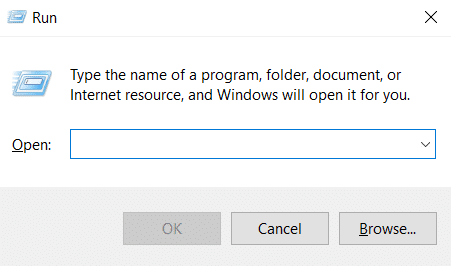
5. Введите shell:startup и нажмите клавишу Enter, чтобы запустить папку «Автозагрузка».
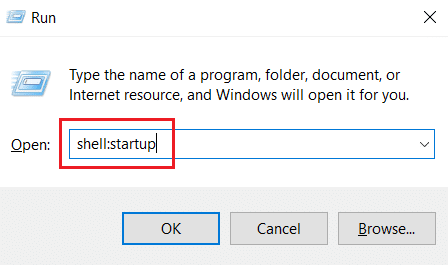
6. В папке одновременно нажмите клавиши Ctrl + V, чтобы вставить скопированную папку.
7. Затем щелкните правой кнопкой мыши скопированную папку Display.NvContainer и выберите «Свойства» в контекстном меню.
8. В окне «Свойства» перейдите на вкладку «Совместимость». Теперь установите флажок «Запустить эту программу от имени администратора» в разделе «Настройки». Выберите «Применить», а затем нажмите «ОК», чтобы сохранить внесенные изменения.
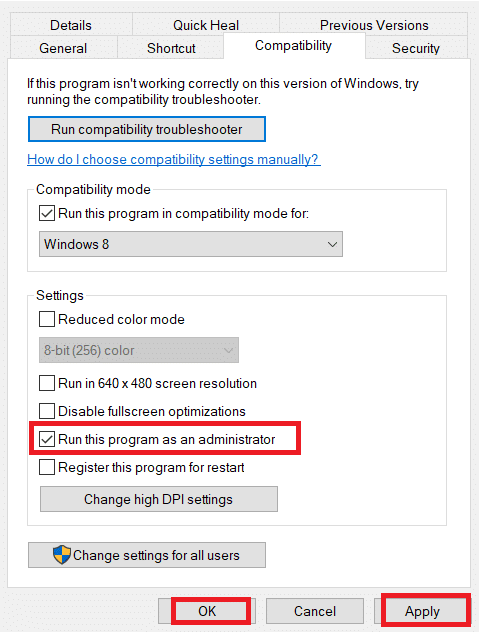
Проверьте, исправлены ли настройки отображения панели управления NVIDIA, отсутствующие в вашей Windows 10.
Способ 8: переустановите графический драйвер NVIDIA
Ни одно из вышеперечисленных решений не сработало? Не волнуйся. У вас есть последний метод, который нужно отработать. Это попытка переустановить приложение панели управления NVIDIA. Вот как удалить и переустановить приложение.
1. Нажмите клавишу Windows, введите диспетчер устройств и нажмите «Открыть».
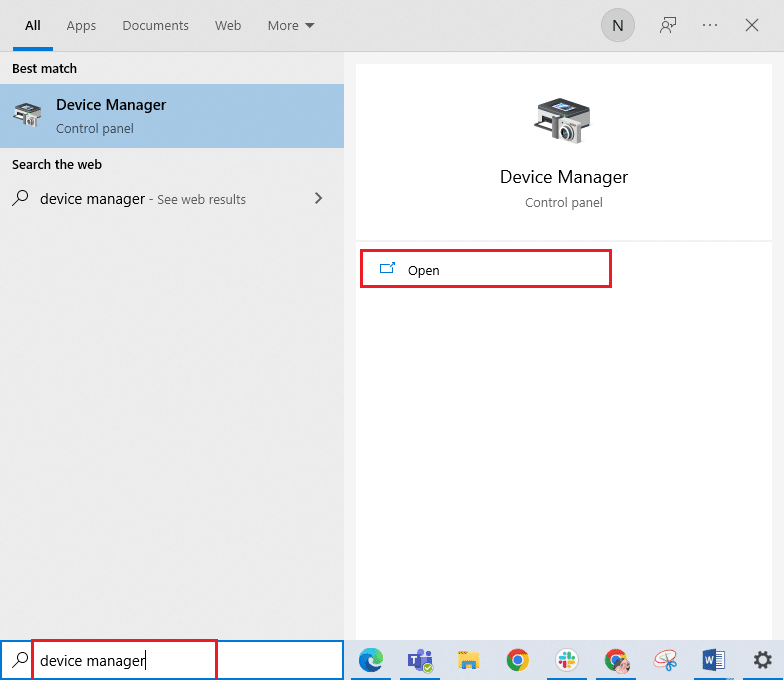
2. Дважды щелкните Видеоадаптеры, чтобы развернуть драйвер.
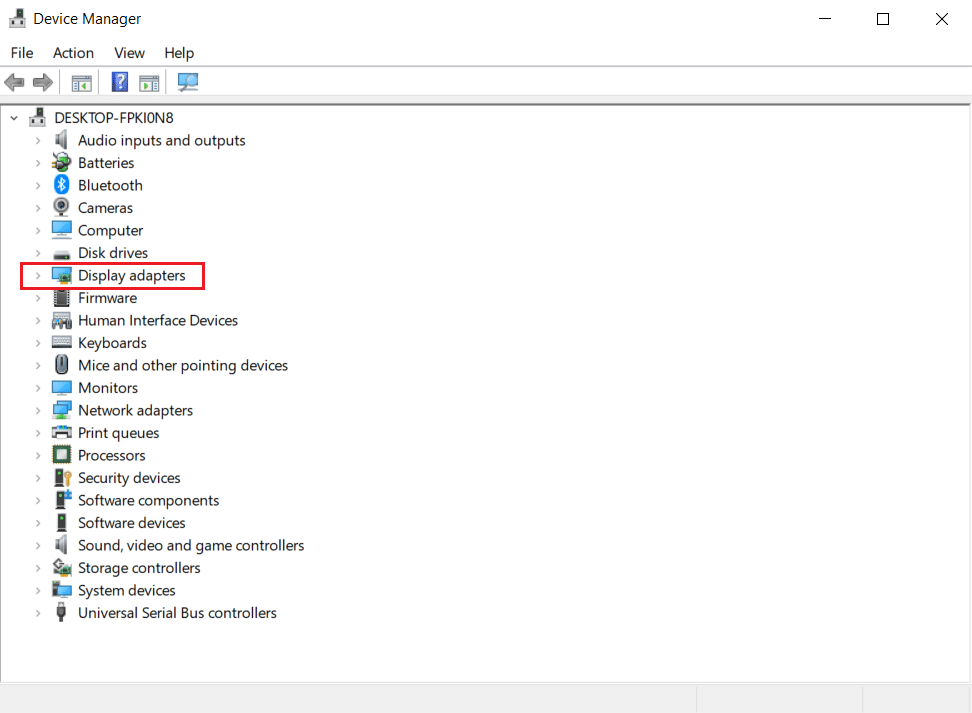
3. Здесь щелкните правой кнопкой мыши графический драйвер или адаптер NVIDIA и выберите Удалить устройство в контекстном меню.
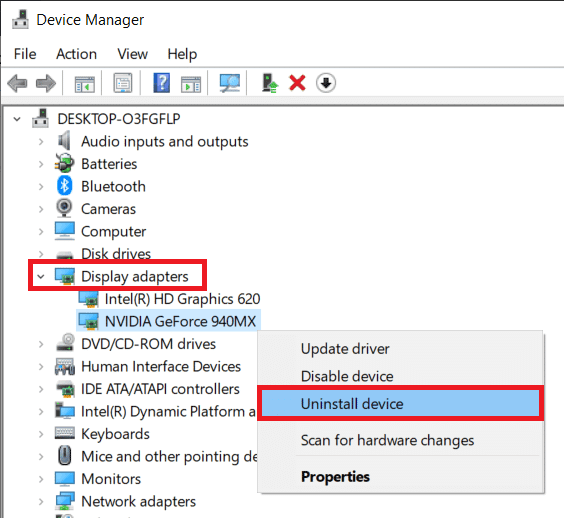
4. Следуйте инструкциям на экране, чтобы удалить драйвер и перезагрузить компьютер.
5. Перейдите на страницу загрузки драйверов NVIDIA, заполните сведения о модели адаптера NVIDIA и выберите «Поиск».
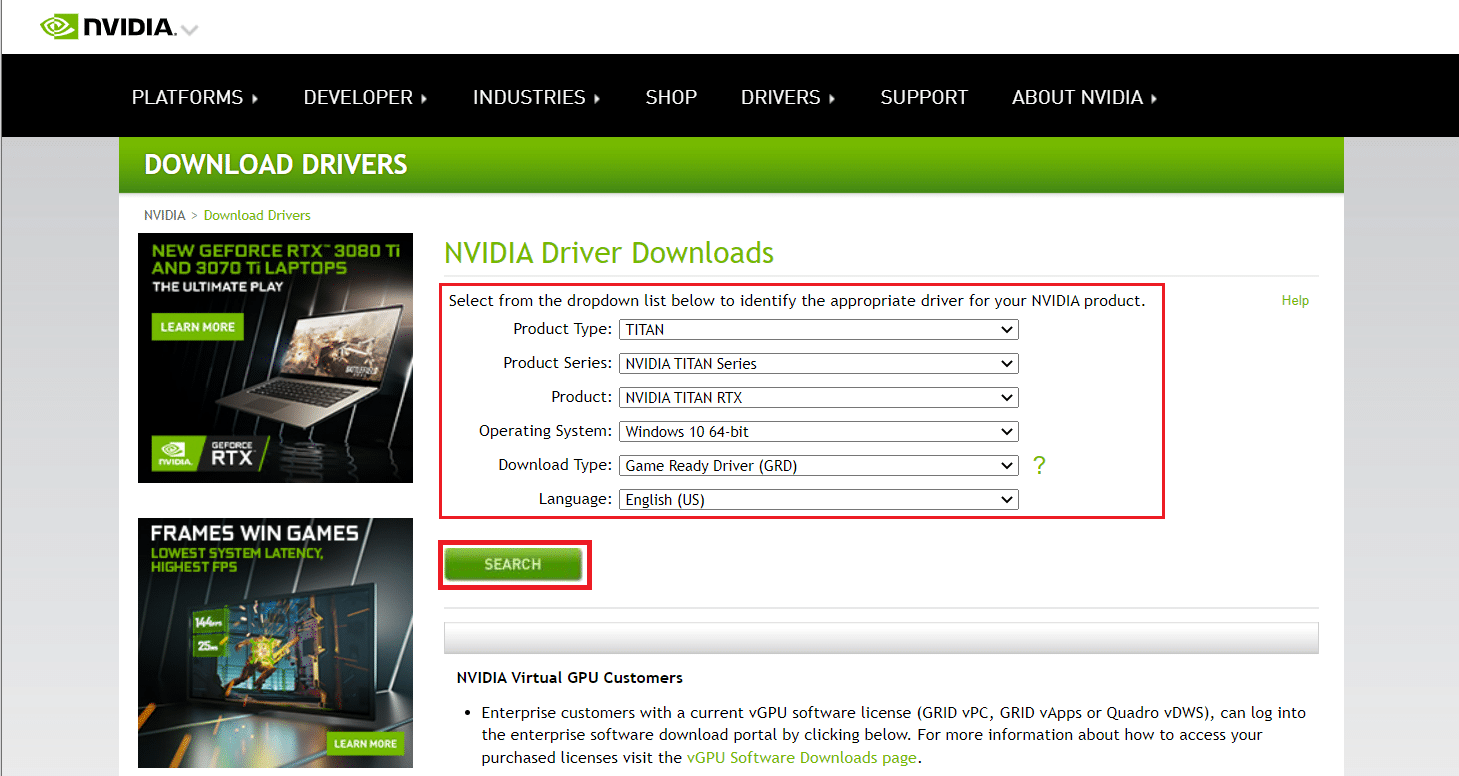
6. На новой странице нажмите Загрузить, чтобы загрузить мастер установки.
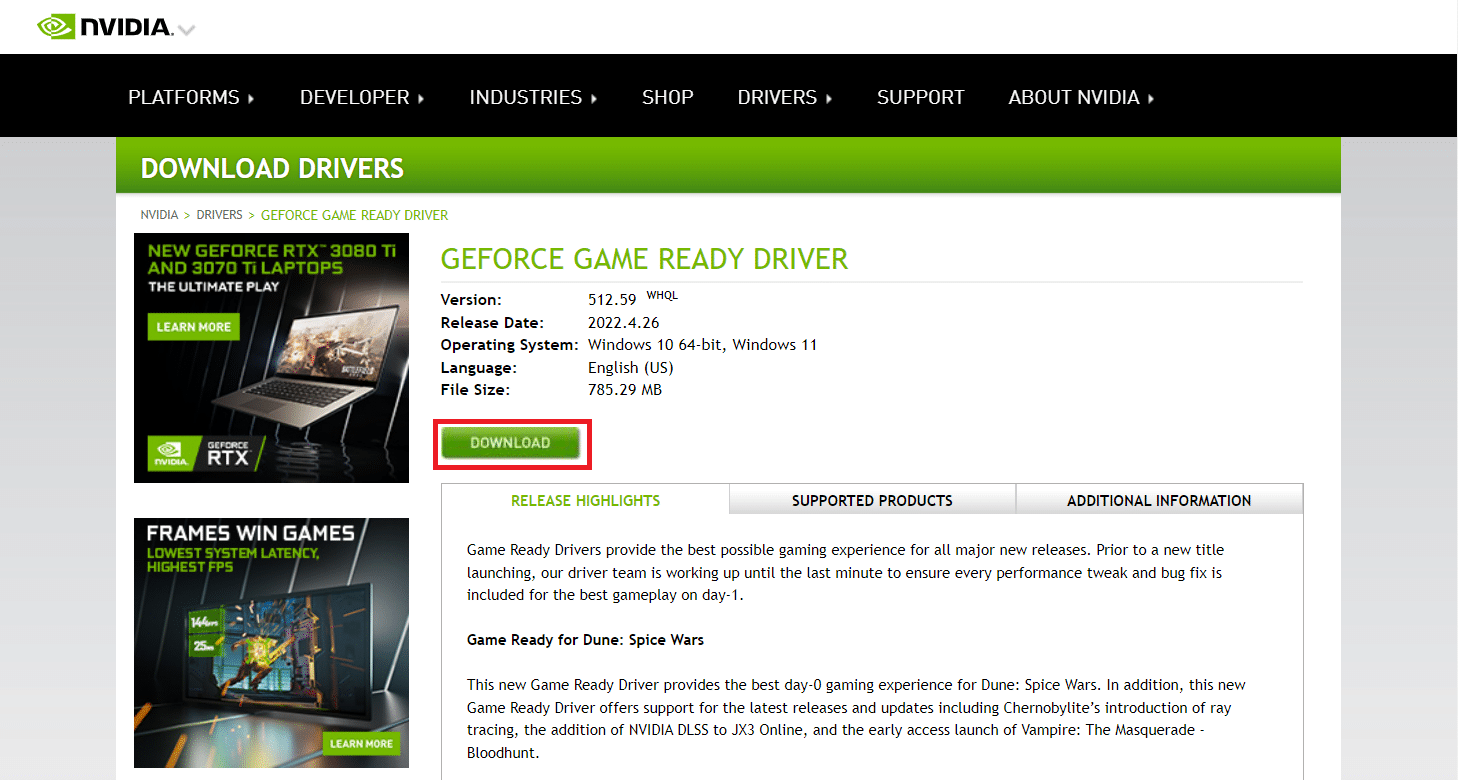
7. После загрузки запустите установочный файл и установите драйвер в вашей системе.
8. Наконец, перезагрузите компьютер и посмотрите, сможете ли вы найти панель управления NVIDIA на рабочем столе или в области уведомлений.
Совет для профессионалов: как установить приложение панели управления NVIDIA
Чтобы установить приложение NVIDIA Control из Microsoft Store, выполните следующие действия:
1. Перейдите на страницу панели управления NVIDIA в магазине Microsoft.
Примечание. Убедитесь, что все системные требования соблюдены.
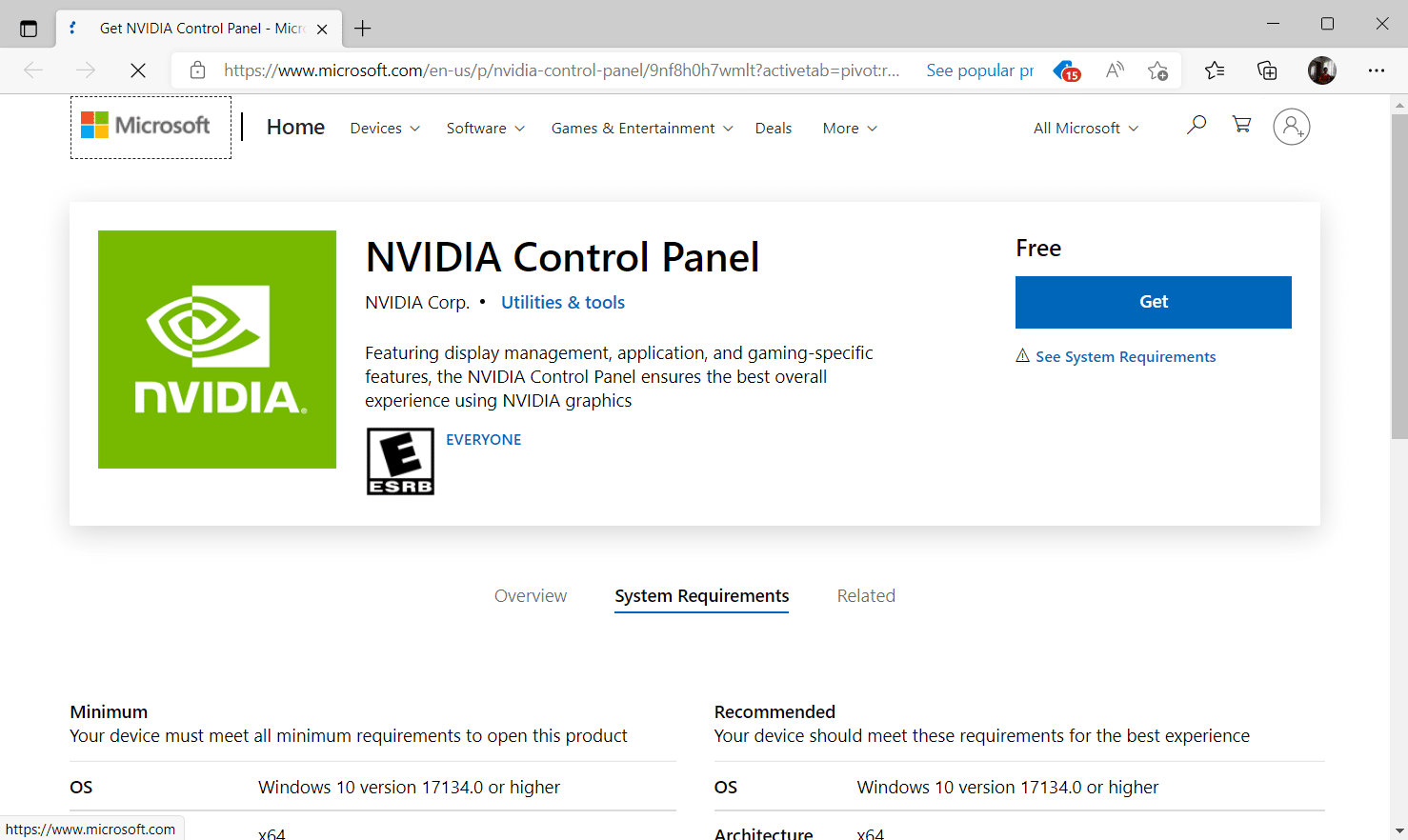
2. Нажмите кнопку «Получить», чтобы установить приложение.
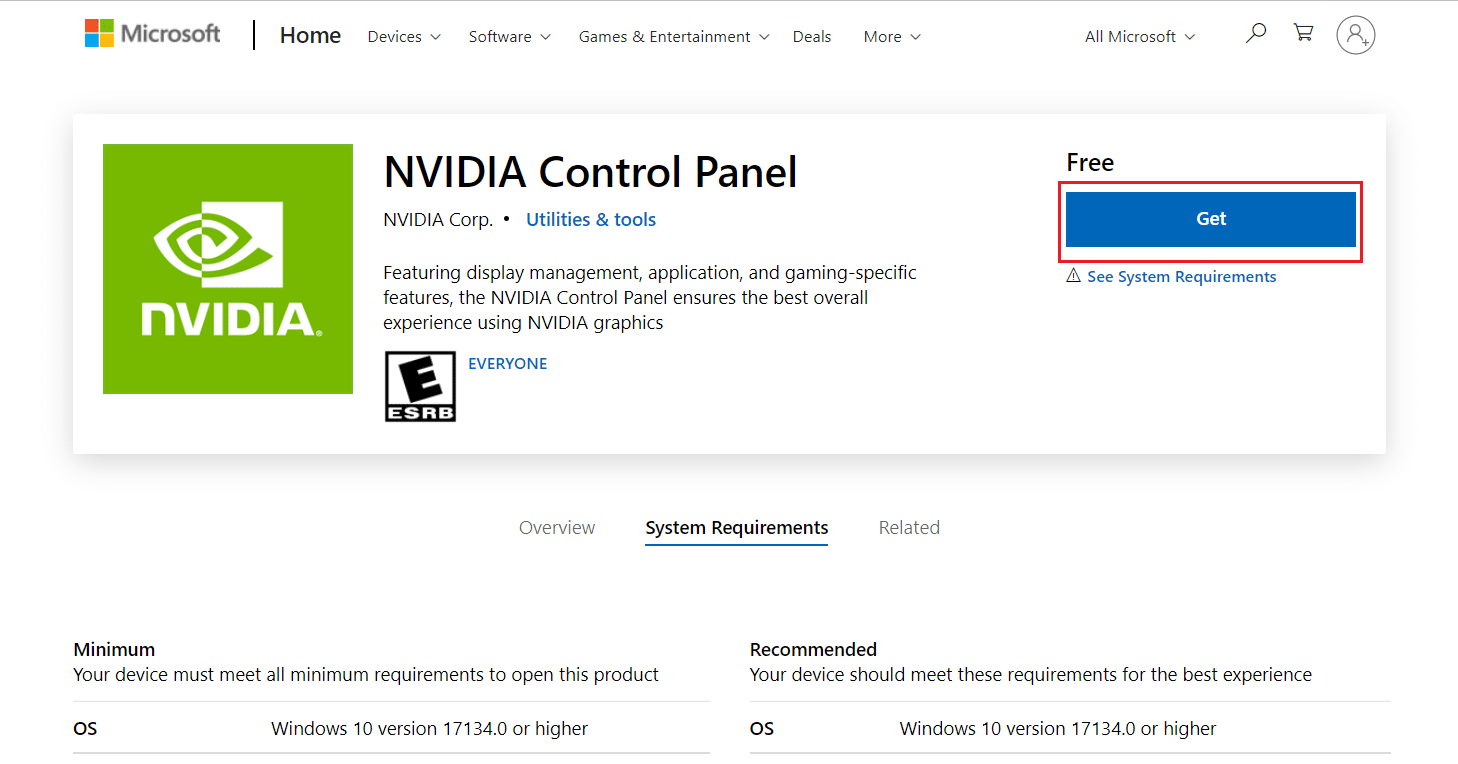
Проверьте, существует ли проблема отсутствия Windows 10 в панели управления NVIDIA.